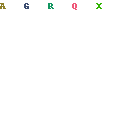Con Windows 11, Microsoft Introduce toques modernos a la experiencia informática.
Más importante aún, el nuevo diseño tiene como objetivo ayudar a los usuarios a obtener lo que buscan más rápidamente. Sin embargo, los cambios van más allá de la superficie. Microsoft está cambiando las reglas de su App Store para brindar más variedad e incluso llevar aplicaciones de Android a PC, agregando mejoras que prometen impulsar los juegos. Los nuevos controles de la pantalla táctil y una mejor manera de configurar las ventanas en la pantalla pueden hacer que sea más fácil sentarse frente a la computadora durante períodos prolongados.
Hay mucho en Juego. Windows es tan fundamental para Microsoft que las empresas lo usan para los dispositivos de sus empleados y los consumidores lo usan para su entretenimiento. La versión actual, Windows 10, es el mejor sistema operativo para PC del mundo, y la empresa no quiere perder esta posición de liderazgo al enfrentarse a la competencia de empresas como una manzana Y el El Google.
Lunes después de menos de una semana Detección de Windows 11Microsoft lanzó su primera vista previa de Windows 11 a las personas que participan en el programa Windows Insider, lo que les brinda la primera oportunidad de probar las novedades. Si desea probarlo usted mismo, vaya a la aplicación Configuración en Windows 10 y regístrese en la sección del Programa Windows Insider. Solo tenga cuidado: el software aún es nuevo y no se ha probado exhaustivamente, y tiene algunos problemas, lo que significa que es posible que deba encontrar soluciones.
Si desea minimizar los errores de Windows, probablemente no debería actualizar todavía.
Microsoft planea comenzar a implementar la actualización más ampliamente a finales de este año y el próximo año.
Aquí hay siete revisiones principales disponibles hasta ahora en Windows 11:
1. Botón de inicio. Quizás el cambio más grande es mover el botón Inicio desde la esquina izquierda de la barra de tareas hacia el centro, junto con los íconos de las aplicaciones abiertas y los íconos fijados a la barra de tareas. El cambio tomará algún tiempo para acostumbrarse. Instintivamente desea mover el mouse hacia la izquierda, y después de hacer eso y hacer clic cerca del borde de la pantalla, no sucederá nada. Pero para las personas con pantallas de computadora amplias, llegar al nuevo sitio puede ser más fácil. Si debe mover el botón Inicio hacia la izquierda, la opción se puede encontrar en Configuración> Personalización> Barra de tareas.
2. Menú de inicio. Atrás quedaron las cosas que anclaste en el menú de inicio de Windows 10. Lo que ves en su lugar es un grupo de aplicaciones temáticas llamadas Anclado. Algunos de ellos aparecerán allí automáticamente y puede eliminarlos del menú de inicio. Para evitar la dificultad de reproducir el grupo de programas que guardó en el menú Inicio en Windows 10, tome una captura de pantalla antes de actualizar a Windows 11. El menú Inicio también muestra de manera prominente una sección recomendada que muestra los programas y archivos a los que se accedió recientemente.
3. El teclado. Windows 11 incluye un teclado en pantalla con todas las funciones que incluye acceso a emoji, GIF, portapapeles, sugerencias de palabras, reconocimiento de escritura a mano y la oportunidad de diseñar un tema personalizado. Faltan algunas funciones del teclado en pantalla de Windows 10, incluida la capacidad de mostrar el teclado numérico.
4. Configuración. Microsoft ha reorganizado la aplicación Configuración, agregando elementos como widgets para mostrar dispositivos emparejados, un enlace destacado para cambiar el nombre de su PC y una forma de ver qué subcarpeta está mirando. Además, la barra de opciones de la izquierda no cambia a medida que pasa de una sección a otra como lo hizo antes, lo que facilita la navegación. También hay seis fondos de escritorio para elegir. Las opciones del menú se movieron, con algunas secciones nuevos nombres. Una nueva opción hace que el sistema operativo recuerde dónde estaban las ventanas antes al volver a conectar un monitor externo.
5. Frecuencia de actualización dinámica. a nueva opcion En Windows 11, puede ayudar a extender la vida útil de la batería si está usando una computadora portátil. Muchas computadoras portátiles tienen una frecuencia de actualización (la cantidad de veces que la pantalla muestra una nueva imagen por segundo) de 60 Hz. Cada vez más, Dell, HP y otros fabricantes de PC están lanzando computadoras portátiles con frecuencias de actualización más altas, como 120Hz, que pueden ser útiles para juegos y otras actividades, como dibujar. Pero correr a un ritmo más alto puede consumir energía rápidamente. Si tiene un dispositivo compatible, puede activar la nueva configuración de frecuencia de actualización dinámica que puede reducir la configuración para escenarios menos importantes, como leer correos electrónicos.
6. Gestos táctiles consistentes. Microsoft está tomando los gestos táctiles que las personas pueden usar en los trackpads en Windows 10 y los está llevando a las pantallas. La experiencia hará que usar una computadora con pantalla táctil se parezca más a usar una tableta como una manzana iPad, y distinguirá las PC con Windows de las Mac de Apple, que no están disponibles con pantallas táctiles. Al deslizar hacia arriba con tres dedos, se muestran las aplicaciones y los escritorios en la vista de tareas. Al desplazarse hacia abajo, aparece el escritorio. Deslizar el dedo hacia la izquierda o hacia la derecha lo llevará a la ventana de la aplicación utilizada más recientemente. Y deslizar cuatro dedos hacia la izquierda o hacia la derecha le permite cambiar entre escritorios.
7.Haga grupos de ventanas. Windows 11 facilita la organización de dos o más ventanas de aplicaciones que desee utilizar al mismo tiempo. Esto se basa en la capacidad de capturar ventanas en los lados izquierdo o derecho de la pantalla en Windows 10, así como en las personalizaciones para Android que aparecieron en Surface Duo, el teléfono inteligente de dos pantallas de Microsoft. Coloca el cursor sobre el botón de maximizar en una aplicación y verás opciones para organizar dos, tres o incluso cuatro ventanas. Usted hace clic en la parte de la pantalla que desea que use la ventana actual y luego elige otras partes de la pantalla para otras ventanas. Después de organizar las ventanas de la manera que desee, puede ir a la barra de tareas y acceder rápidamente a su grupo de ventanas. Si abre otros grupos, puede volver al grupo colocando el cursor sobre los íconos de las aplicaciones incluidas en el grupo. También puede cerrar rápidamente el grupo desplazándose y presionando el botón X.
Algunas características clave de Windows 10 faltan en esta primera versión de vista previa: aplicaciones de Android e integración con Teams en la barra de tareas. Vendrán más tarde.
Mirar: Mehdi Microsoft sobre el lanzamiento de Windows 11, nuevas características y diseño
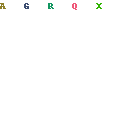
«Adicto a la música. Gurú del café. Especialista en zombis. Defensor de las redes sociales. Introvertido. Aficionado extremo a la comida. Evangelista del alcohol».